インテル® NUC 向け iFLASH ユーティリティーを使用して BIOS をアップデートする方法
コンテンツタイプ: メンテナンス & パフォーマンス | 記事 ID: 000090608 | 最終改訂日: 2024/07/15
起動可能なUSBのコマンドプロンプトからBIOSを更新したい。
| 手記 |
ブータブル USB デバイスを作成するには、ブータブル USB デバイスの作成に関するヒントについて、次のサードパーティーの Web サイトを参照してください。インテルでは、ブータブルデバイスの作成についての補助は行なっておりません。 起動可能なUSBドライブを簡単に作成 |
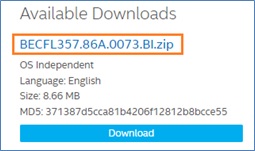
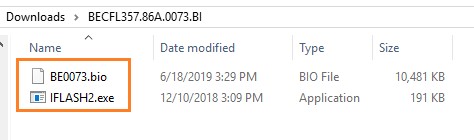
問題が発生した場合は、インテル® Customer Supportにお問い合わせください。